Como apagar nomes dos atalhos no Windows
Como apagar nomes dos atalhos no Windows? A área de trabalho do Windows é uma das telas que mais olhamos no computador, principalmente por ela dar acesso a vários programas, arquivos e pastas. O bom no Windows é que podemos organizar os atalhos como quisermos. A única coisa chata é que ele coloca nome embaixo de cada ícone, e se você tiver muitos atalhos acaba ficando com visual estranho. Se você já está acostumado com os programas e sabe identificá-los pelo ícone, não precisa dos nomes aparecendo embaixo deles. A seguir explicamos como remover os nomes de todos os atalhos da sua Área de Trabalho.
Como apagar nomes dos atalhos no Windows
Abaixo colocamos um exemplo dos atalhos aparecendo com nome na Área de Trabalho e depois sem o nome.
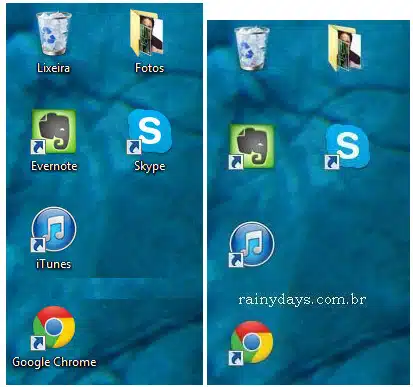
Comece clicando com o botão direito do mouse em cima do atalho que quer tirar o nome, e selecione Renomear.

Agora aperte o botão Alt no teclado e digite 255 sem soltar o Alt, usando os botões do teclado numérico da direita. Não adianta apertar no teclado numérico da parte de cima do teclado pois não funciona, tem que ser no da direita.

Depois que apertar o 255 o nome aparecerá em branco, basta apertar a tecla Enter no teclado.
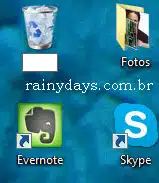
O ícone aparecerá na Área de Trabalho sem nome embaixo, mostrado na imagem da direita.
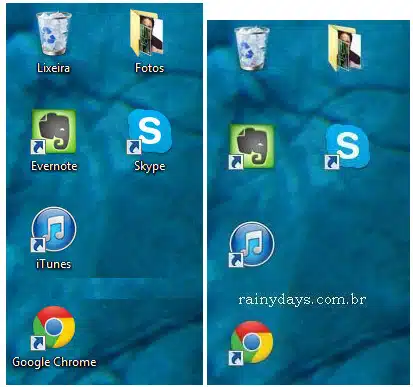
Isso acontece pois apertando Alt+255 você está praticamente dando um nome “em branco” para o atalho.
Como usar Print Screen para abrir captura de tela no Windows.
Caso for renomear vários atalhos como mostrado na foto, no segundo atalho você precisa apertar Alt+255 duas vezes, para dar dois nomes “em branco” para o atalho. Senão o Windows vai achar que você está dando o mesmo nome do primeiro. Quem preferir pode apertar uma vez Alt+255 e depois apertar a barra espaço, para dar um espaço depois do nome em branco. No terceiro atalho repita o mesmo, mas apertando três vezes Alt+255 ou apertando Alt+255 e barra espaço duas vezes, no quarto atalho aperte quatro vezes Alt+255 ou Alt+255 e três vezes a barra espaço, e assim por diante.
OBS: Pode acontecer de aparecer a mensagem de erro “Acesso negado ao arquivo”. Neste caso clique em “Continuar” para renomear o atalho.
